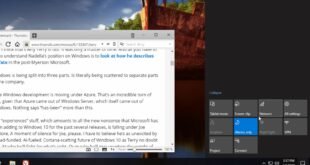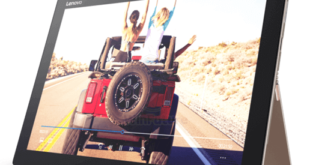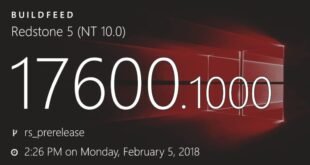Microsoft ha lanzado una nueva compilación en los anillos rápido y Skip Ahead del programa Insider de Windows 10. la Build 17661, correspondiente a la rama de desarrollo actual Redstone 5, ya se encuentra disponible para los usuarios que hacen parte de estos niveles de distribución, recordando el anuncio dado por Dona Sarkar sobre la disponibilidad de este tipo de …
Read More »Tag Archives: Redstone 5
¿Insider en Windows 10 y no quieres recibir compilaciones Redstone 5? Es hora de cambiar al anillo Release Preview
Si eres usuario del programa Insider de Windows, te encuentras adscrito a alguno de los dos anillos de más latencia y recepciones de compilaciones previas de Windows 10, el lento y el rápido, y no deseas que tu dispositivo se actualice a las versiones en desarrollo más recientes de la Redstone 5, es hora de cambiar al Release Preview. Dona …
Read More »Build 17650 de Windows 10 Insider Preview, disponible en el anillo Skip Ahead
Microsoft ha lanzado hace pocas horas una nueva compilación, ya disponible para los usuarios del anillo Skip Ahead del programa Insider de Windows 10. Se trata de la Build 17650, la cual describe dos novedades en dos apartados importantes del sistema. https://twitter.com/donasarkar/status/987089734856884224?s=20 Novedades de la Build 17650 El Centro de seguridad de Windows Defender obtiene una actualización de Fluent Design Hemos escuchado …
Read More »La Build 17643 para la rama Skip Ahead de Windows 10 ya está disponible
A la espera de la esperada actualización Windows 10 Spring Creators Update, los usuarios de la rama Skip Ahead ya pueden probar una nueva Build de Redstone 5. Hoy Dona nos ha sorprendido con el lanzamiento de la Build 17643 en la que finalmente los conjuntos o Sets se integran con Office. Esto es algo que ya se esperaba y …
Read More »El teclado táctil de Windows 10 tendrá soporte para stickers en Redstone 5
Un nuevo reporte de la cuenta de Twitter del usuario Lucas, entusiasta de la comunidad Microsoft, indica que los desarrolladores de la compañía están trabajando en la inclusión de stickers en el teclado táctil de Windows 10, y que estas están relativamente cerca de estar disponibles. https://twitter.com/tfwboredom/status/982730919755829248?s=20 Aprovechando el Panel Emoji que se ha implementado en la interfaz touch del sistema …
Read More »Redstone 5 contará con una nueva herramienta de recortes
Actualmente en Windows 10 tenemos una herramienta de recorte que aunque mejorada no ha cambiado en exceso desde hace un largo tiempo. En Redstone 5 tendremos una evolución de esta característica que se llamará Screen Clip, la cual aparecerá anclada en las acciones rápidas del centro de acción y podremos usarla para hacer capturas de pantalla de una forma simple …
Read More »La Build 17639 de Redstone 5 disponible para Windows 10 Insider Preview Skip Ahead
Ya tenemos aquí la nueva Build de Redstone 5 para los usuarios de Windows 10 Insider preview dentro del anillo rápido y se comienza a ver que esta nueva rama de desarrollo comienza a despegar. La nueva compilación viene con el número de Build 17639 y ya puedes descargarla si estas en esta rama. https://twitter.com/donasarkar/status/981577899647016960 Qué hay de nuevo en …
Read More »Build 17634 de Windows 10 Insider Preview, ya disponible para los usuarios del anillo Skip Ahead
Microsoft ha anunciado una nueva compilación de la rama de desarrollo Redstone 5 la cual se encuentra disponible para descargar a través del anillo Skip Ahead del programa Insider de Windows. Se trata de la Build 17634. https://twitter.com/donasarkar/status/979403654867296256?s=20 Debido a la temprana etapa desarrollo en que se encuentra esta nueva versión de Windows 10, es nuestra lista de cambios no …
Read More »La Build 17623 es lanzada para los usuarios Skip Ahead de Windows 10
Tras las Build lanzadas para los anillos rápido y lento de la rama Redstone 4, ahora le toca el turno a la siguiente evolución del sistema, la llamada Redstone 5. Esta compilación se ha lanzado para aquellos que han escogido estar en el anillo Skip Ahead y llega con el numéro de Build 17623, tal y como la propia Dona …
Read More »La Build 17618 de RedStone 5 se lanza para el anillo Skip Ahead
Mientras los usuarios del anillo rápido del programa Insider aún digieren la Build que recibieron ayer, hoy les toca el turno a los que han escogido la opción Skip Ahead. Si estas en este anillo de desarrollo hoy veras llegar la Build 17618 que pertenece a Redstone 5. Una compilación que nos regresa los Set y lo hace con algunas …
Read More »Nuevas Build 17604 (RS5) para Skip Ahead y Build 17101 (RS4) para el anillo rápido
El lanzamiento de nuevas Build está en plena ebullición estos días. A las ya anunciadas actualizaciones acumulativas que se han lanzado para las versiones públicas de Windows 10. Ahora nos llega la primera compilación para Redstone 5. Dona Sarkar ha anunciado el lanzamiento de la Build 17604 para los miembros de Skip Ahead y se convierte así en la primera …
Read More »Microsoft ya prepara la nueva rama Redstone 5 de Windows 10
Microsoft está preparando el lanzamiento de la nueva gran actualización de Windows 10, la que parece será llamada la Spring Creators Update. Sin embargo a nivel interno ya se está desarrollando la siguiente gran actualización que vendrá con la referencia de Redstone 5. Hace unos días en el sitio web Buildfeed se desvelaba el número de Build 17600, que según …
Read More » OneWindows
OneWindows